杰灵MCP68主板设置U盘启动
杰灵主板是由深圳市微步电子有限公司出品,公司创立于2001年的是微步集团核心成员企业,是国内最大的主板、笔记本设计开发公司。更是基于芯片组的综合开发商,根据不同客户需求设计基于Intel、AMD、VIA、NVIDIA等芯片组的综合产品。目前来看杰灵主板的
杰灵主板采用Award BIOS 包含 CMOS SETUP 程序,杰灵主板台式机在电源开启后,当 BIOS 开始进行 POST(Power On Self Test 开机自检)时,按下<Del>键便可进入 Award BIOS 的 CMOS SETUP主画面中。 进入后如下图
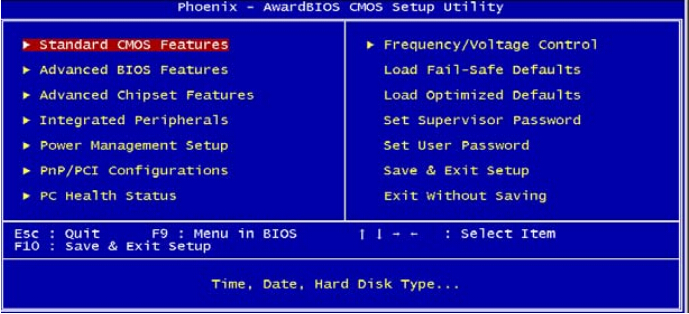
然后进入Advanced BIOS Features (高级 BIOS 功能设置) ,找到First Boot Device,如下图
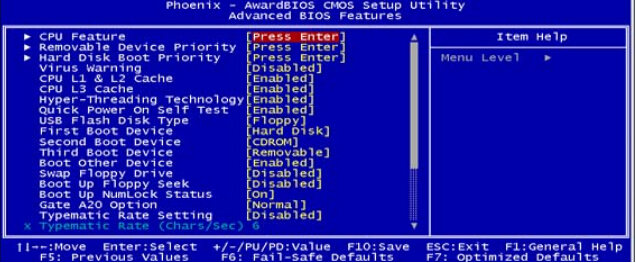
First Boot Device (设置首先检测哪个设备启动) 缺省值:Hard Disk 可供选择的有:Removable\Hard Disk\CDROM\LegacyLAN\Disabled 等。 如果要设置为U盘启动,把它设为Removable。
设置完成后,按F10保存,重启后进入U盘启动(前提是U盘做好土豆PE,有插入电脑中)
以上杰灵MCP68主板设置U盘启动内容出自土豆PE,感谢浏览~!
